Společnost Google oznámila, že zbrusu nový hlasový asistent jednoduše zopakoval službu Google Assistant na konferenci I / O na začátku letošního roku. Asistent Google je nyní k dispozici pouze na telefonech Google Pixel a Pixel XL (pokud nechcete otevřít aplikaci pro chat pokaždé, když ji chcete používat). Pokud se však nemůžete dočkat, až se na vašem zařízení objeví inteligentní asistent AI, který bude k dispozici ve vašem zařízení, můžete použít jednoduchý trik, abyste jej mohli používat na jakémkoli zakořeněném zařízení Android Nougat. Vše, co potřebujete, je provedení dvou velmi malých úprav vašeho souboru build.prop.
build.prop: Co je to?
Soubor build.prop je systémový soubor, který ukládá nepřeberné množství informací o vašem zařízení. Soubor tedy nelze upravovat, pokud nemáte kořeny a ani tehdy se nedoporučuje upravovat, pokud nevíte, co děláte.
Soubor build.prop není nic jiného než textový soubor, který obsahuje některé důležité informace týkající se vašeho zařízení. Editace souboru build.prop vám umožní změnit mnoho nastavení v telefonu, pokud je upravujete správně a uložíte správně.

Soubor se nachází v adresáři „ / system “, který bude přístupný pouze v případě, že se nacházíte na zakořeneném zařízení. Nyní, když máte nějakou představu o souboru build.prop, pojďme si to upravit.
Úprava souboru build.prop
Chcete-li upravit soubor build.prop, budete potřebovat správce souborů, který umožňuje přístup ke kořenům. Jeden takový průzkumník je ES File Explorer (zdarma), což je to, co používáme v tomto článku. Můžete zvolit libovolného správce souborů, pokud podporuje procházení kořenem . S tím z cesty, pojďme začít s úpravou souboru build.prop. Postupujte takto:
1. Spusťte aplikaci ES File Explorer . Posunutím prstu doprava z levého okraje obrazovky nabídku zobrazíte. Zde přepněte přepínač, který čte „ Root Explorer “.

2. Klepněte na „ Root Explorer “ a poté na „ Mount R / W “. To vám umožní připojit souborový systém s oprávněními pro čtení / zápis.

3. Zde namontujte „ / system “ jako RW, klepnutím na přepínač pod sloupcem RW. „ RO “ znamená pouze čtení a „ RW “ znamená čtení a zápis. Po dokončení klepněte na „ OK “.

4. Přejděte do / system a otevřete soubor build.prop . Poté klepněte na tlačítko tříbodového menu a klepněte na Upravit .

5. Vyhledejte řádek, který zní „ ro.product.model = your_device_name “. Ve výchozím nastavení by to mělo název vašeho smartphonu. Stačí jej změnit na „ ro.product.model = Pixel XL “. Nyní přejděte dolů do dolní části souboru build.prop a přidejte řádek, který zní „ ro.opa.eligible_device = true “.

To byly všechny úpravy, které jste potřebovali udělat pro soubor build.prop. Jakmile to vše uděláte, jednoduše restartujte zařízení.
Získání asistenta Google pro práci
Takže, jakmile restartujete zařízení, pravděpodobně si myslíte, že je to. Ale není to, omlouvám se. Ještě než začnete používat službu Google Assistant, můžete ještě něco udělat. Pokud nyní dlouho stisknete tlačítko Domů, bude stále spuštěna služba Google Now on Tap. Jak se z toho dostaneme do mocného Google Assistant? Potřebujeme pouze vymazat data a mezipaměť pro aplikaci Google, a to je vše. Postupujte podle následujících kroků:
1. V telefonu přejděte na Nastavení -> Aplikace . Zde přejděte dolů a klepněte na aplikaci Google .

2. Klepněte na Storage (Úložiště) a poté na „ Manage Space “ ( Správa prostoru ).

3. Klepněte na „ Vymazat všechna data “. To by mělo odstranit všechny údaje a mezipaměť pro aplikaci Google.

Až budete hotovi, jednoduše stiskněte tlačítko Domů a zobrazí se uvítací obrazovka aplikace Google Assistant. Můžete to nastavit, a tam jdete!

Ve vašem zařízení, které není Pixel Android, běží Google Assistant! Nyní můžete začít používat asistenta stejně, jako byste ho běžně používali na zařízení Pixel nebo Pixel XL.
Použijte aplikaci Google Assistant ve svém zařízení se systémem Android
Nyní, když víte, jak můžete získat pomocníka Google na svém zařízení se systémem Android, se systémem Android 7.0, měli byste si určitě hrát s programem Google Assistant a zjistit některé z nejlepších věcí, které dělá. To může hrát hry, najít informace na webu, a udělat mnohem více pro vás. Chcete-li začít, můžete se zeptat společnosti Google „Co můžete udělat?“ A řekne vám několik věcí, o které se můžete zeptat.
Pokud máte nějaké problémy s tím, že Google Assistant pracuje na vašem zařízení se systémem Android, neváhejte a napište nám řádek do níže uvedené části s komentáři spolu s dalšími metodami, jak získat pomocníka v zařízení se systémem Android.

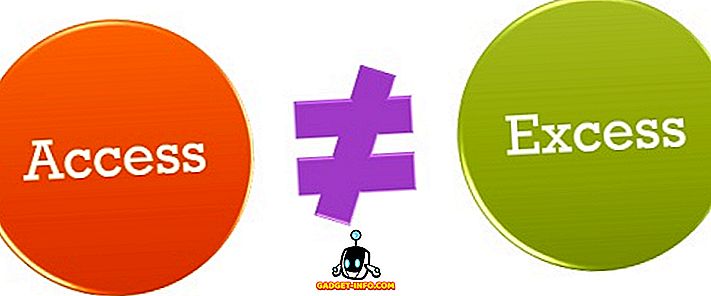

![Parodie sociálních médií [Video]](https://gadget-info.com/img/best-gallery/213/parody-social-media.jpg)





